Vytvoření sémantického modelu Power BI přímo ze sharepointového seznamu
Sémantický model Power BI můžete rychle vytvořit přímo ze sharepointového seznamu. Sémantický model bude plnohodnotný sémantický model Power BI, který můžete použít k vytváření sestav, analýze v Excelu a dalším funkcím.
Vytvoření sémantického modelu přímo ze sharepointového seznamu představuje snadný a rychlý způsob sdílení sémantického modelu, protože pokud ho uložíte do sdíleného pracovního prostoru, můžou ho používat všichni s dostatečnými oprávněními v pracovním prostoru. Sdílení sémantických modelů můžete použít také ke sdílení s ostatními uživateli, kteří nemají v pracovním prostoru roli.
Pokud chcete zachovat data po vytvoření sémantického modelu, aktualizujte data buď ručně, nebo nastavte plánovanou aktualizaci.
Tato funkce vytvoří sémantický model v služba Power BI přímo ze sharepointového seznamu. Pokud potřebujete modelovat nebo transformovat data způsoby, které nejsou ve službě dostupné, můžete se také připojit k sharepointovém seznamu z Power BI Desktopu. Další informace najdete v tématu Vytvoření sestavy v sharepointovém seznamu v Power BI Desktopu.
Požadavky
Abyste mohli tuto funkci používat, musíte mít účet Power BI.
Vytvoření sémantického modelu ze seznamu SharePointu
Vytvoření sémantického modelu Power BI ze seznamu SharePointu:
Otevřete sharepointový seznam.
Na panelu akcí vyberte Exportovat > do Power BI.
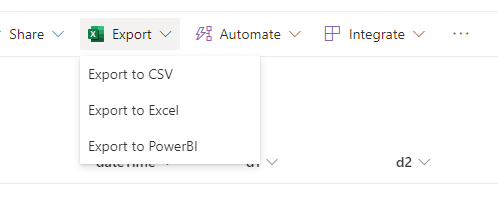
Power BI se otevře a dialogové okno vás vyzve k pojmenování sémantického modelu a výběru pracovního prostoru, do něhož ho chcete uložit. Ve výchozím nastavení bude sémantický model mít stejný název jako sharepointový seznam a uložit ho do pracovního prostoru. Můžete zvolit vlastní název a cílový pracovní prostor. Pokud jste bezplatný uživatel v Power BI, budete moct uložit jenom do pracovního prostoru.
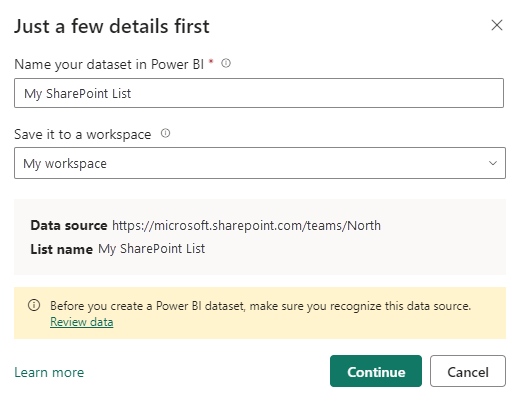
V dialogovém okně se zobrazí také adresa URL zdroje dat (sharepointového webu) a název seznamu SharePointu. Abyste zabránili neúmyslným zveřejnění citlivých dat, ujistěte se, že rozpoznáte zdroj dat a znáte je. Pokud chcete před povolením exportu pokračovat, zaškrtněte políčko Zkontrolovat data . Další informace o kontrole dat můžou být vhodné v tématu Kontrola dat sharepointového seznamu.
Zvolte Pokračovat. Vytvoří se sémantický model a přejdete na stránku podrobností nového sémantického modelu. Odtud můžete dělat všechny věci, které můžete dělat s běžným sémantickým modelem Power BI – aktualizujte data, sdílejte sémantický model, vytvářejte nové sestavy a další. Další informace najdete v podrobnostech sémantického modelu.
Poznámka:
Pokud jste se předtím připojili k webu SharePointu z Power BI, zobrazí se výzva k výběru přihlašovacích údajů, které se mají použít pro připojení mezi Power BI a sharepointovým webem, než přejdete na stránku podrobností sémantického modelu. Nápovědu k rozhodování o tom, které přihlašovací údaje zvolit, najdete v tématu Výběr přihlašovacích údajů, které se mají ověřit.
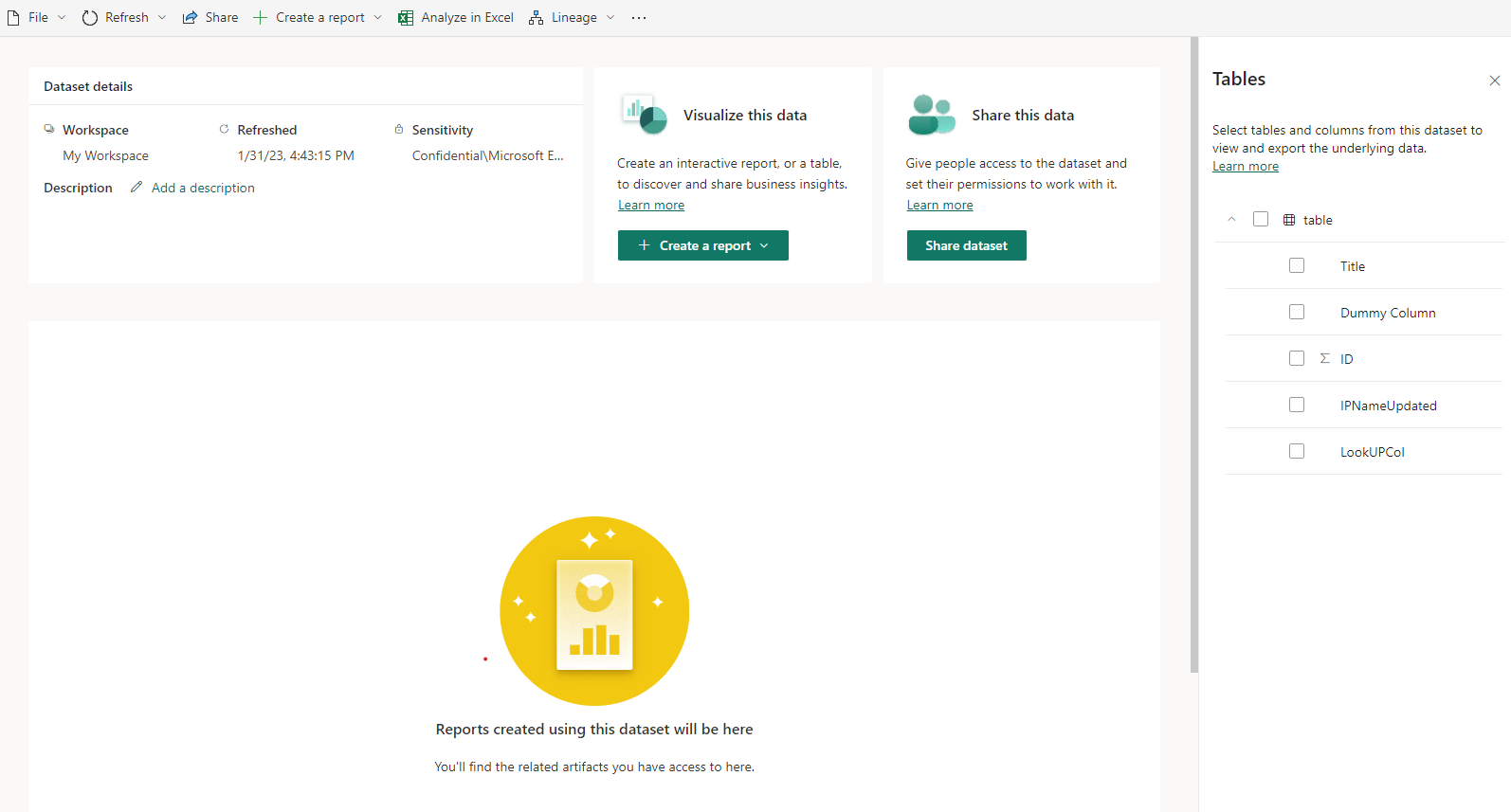
Pokud chcete zachovat data po vytvoření sémantického modelu, aktualizujte data buď ručně, nebo nastavte plánovanou aktualizaci.
Kontrola dat sharepointového seznamu
Při exportu sharepointového seznamu do Power BI se vytvoří adresa URL pro přesměrování, která obsahuje všechny parametry potřebné ke spuštění procesu vytvoření sémantického modelu v Power BI. Pokud jste osoba, která ve svém sharepointovém seznamu vybrala možnost Exportovat do BI , pravděpodobně si nemusíte dělat starosti s kontrolou dat, protože s největší pravděpodobností znáte data, která exportujete.
Kontrola dat je důležitá, pokud jste nebyli ten, kdo exportoval sharepointový seznam, ale získal od někoho odkaz pro vytvoření sémantického modelu ze sharepointového seznamu. V takovém případě možná nejste obeznámeni s daty, která se exportují, a proto je důležité je zkontrolovat, že se nechtěně nezpřístupní žádná citlivá data.
Výběr přihlašovacích údajů k ověření pomocí
Když exportujete sharepointový seznam do Power BI, Power BI se připojí k webu SharePointu a získá z tohoto seznamu data. Aby se mohl připojit, musí se ověřit pomocí SharePointu.
Pokud se zobrazí následující dialogové okno, znamená to, že jste už vytvořili připojení k sharepointovém webu v minulosti. Přihlašovací údaje, které jste použili v tuto chvíli, se mohou lišit od přihlašovacích údajů aktuálního přihlášení. Musíte si vybrat, jestli chcete dál používat přihlašovací údaje, které jste použili při posledním připojení (přihlašovací údaje, které jsem použil k připojení k Power BI naposledy), nebo jestli má připojení odteď používat vaše aktuální přihlašovací údaje (moje aktuální přihlašovací údaje (můžou být stejné nebo jiné)).
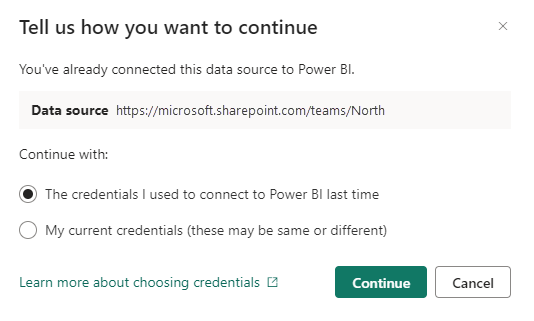
Proč je to důležité?
Zobrazení Power BI dat sharepointového seznamu je určeno oprávněními účtu použitého k navázání připojení Power BI ke zdroji dat SharePointu (to znamená sharepointového webu).
Pokud necháte Power BI používat přihlašovací údaje, které jste použili při posledním připojení, data, která uvidíte v sémantickém modelu, který vytváříte, se můžou lišit od toho, co vidíte v seznamu SharePointu. Důvodem je to, že data zobrazená v sémantickém modelu jsou to, co účet s přihlašovacími údaji, které jste použili při posledním zobrazení v seznamu SharePointu.
Pokud přihlašovací údaje, které jste použili naposledy, nahradíte aktuálními přihlašovacími údaji, data, která vidíte v sémantickém modelu, který vytváříte, budou přesně stejná jako data, která vidíte v seznamu SharePointu. Vzhledem k tomu, že připojení teď používá vaše aktuální přihlašovací údaje, zobrazení dat v sémantických modelech, které jste vytvořili dříve z tohoto sharepointového webu, se ale může také změnit a to může mít vliv na sestavy a další podřízené položky, které uživatelé vytvořili na základě těchto sémantických modelů.
Při volbě vezměte v úvahu výše uvedené aspekty.
Pokud jste se nikdy předtím nepřipojili k webu SharePointu z Power BI, Power BI k navázání připojení automaticky použije vaše aktuální přihlašovací údaje a toto dialogové okno se nezobrazí.
Úvahy a omezení
- Sémantický model nebude vytvořen, pokud seznam SharePointu obsahuje hodnoty s více než čtyřmi číslicemi za desetinnou čárkou (".")
- Popisek citlivosti (pokud existuje) sharepointového seznamu není zděděný sémantickým modelem, který je vytvořen.
- Tento tok nepodporuje scénáře B2B (business-to-business) ani scénáře, ve kterých probíhá ověřování u instančního objektu.
- Pokud je služba SharePoint nakonfigurovaná tak, aby používala vícefaktorové ověřování, musí být power BI také nakonfigurovaný tak, aby používal vícefaktorové ověřování. Pokud narazíte na problém související s tímto aspektem, obraťte se na podporu IT vaší organizace.